校準列印頭
如果規則的直線列印後未對齊或列印效果未如理想,請調整列印頭位置。
 注釋
注釋
-
如果在列印噴嘴檢查圖案過程中墨水用盡,觸摸屏上將出現錯誤訊息。
需要準備:一張A4或Letter大小的一般紙張(包括再生紙)*
* 務必使用兩面都潔白乾淨的紙張。
-
確保電源已開啟。
-
在紙匣 1中載入一張A4或Letter大小的一般紙張。
將紙匣插入本機後,觸摸屏上會顯示紙張資訊註冊螢幕。 頁面大小(Page size)選擇A4或Letter並且類型(Type)選擇一般紙張(Plain paper),然後點選註冊(Register)。
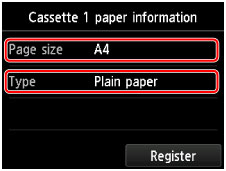
如果螢幕上顯示訊息,按照訊息中的說明完成註冊。
 重要事項
重要事項- 紙匣 2不可用於列印頭校準步驟。 請務必在紙匣 1中載入紙張。
-
擴展出紙托盤擴展架,然後開啟出紙支架。
-
滑動主頁螢幕,然後點選
 設定(Setup)。
設定(Setup)。將出現設定功能表螢幕。
-
點選
 維護(Maintenance)。
維護(Maintenance)。將出現維護(Maintenance)螢幕。
-
點選自動列印頭校準(Auto head alignment)。
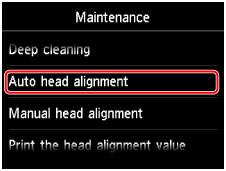
將出現確認螢幕。
-
點選是(Yes)。
將列印列印頭校準頁並自動調整列印頭位置。
此過程大約需要3到4分鐘。
 注釋
注釋-
如果自動調整列印頭位置失敗,觸摸屏上會出現錯誤訊息。
-
-
當出現完成訊息時,點選OK。
 注釋
注釋
-
如果按照上述方法調整列印頭位置後列印結果仍不理想,則手動校準列印頭。
也可以從電腦手動校準列印頭。

